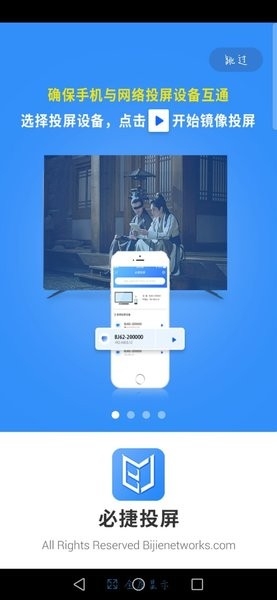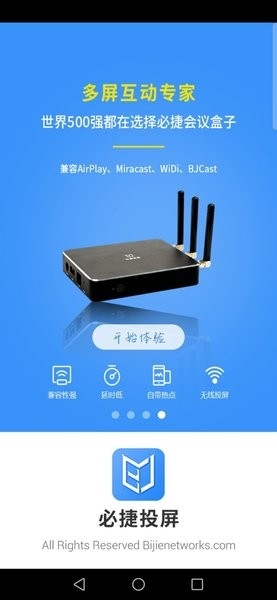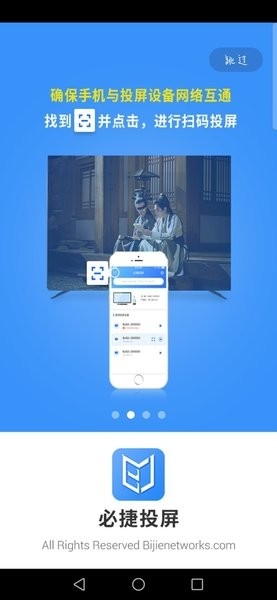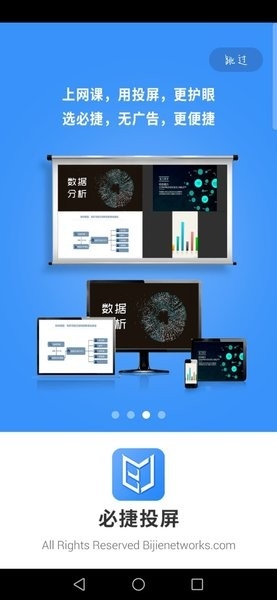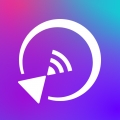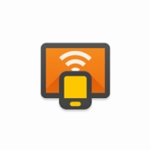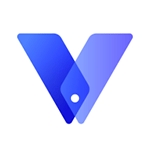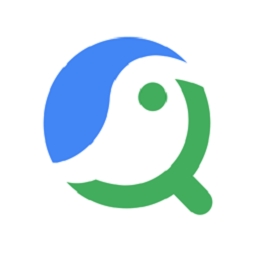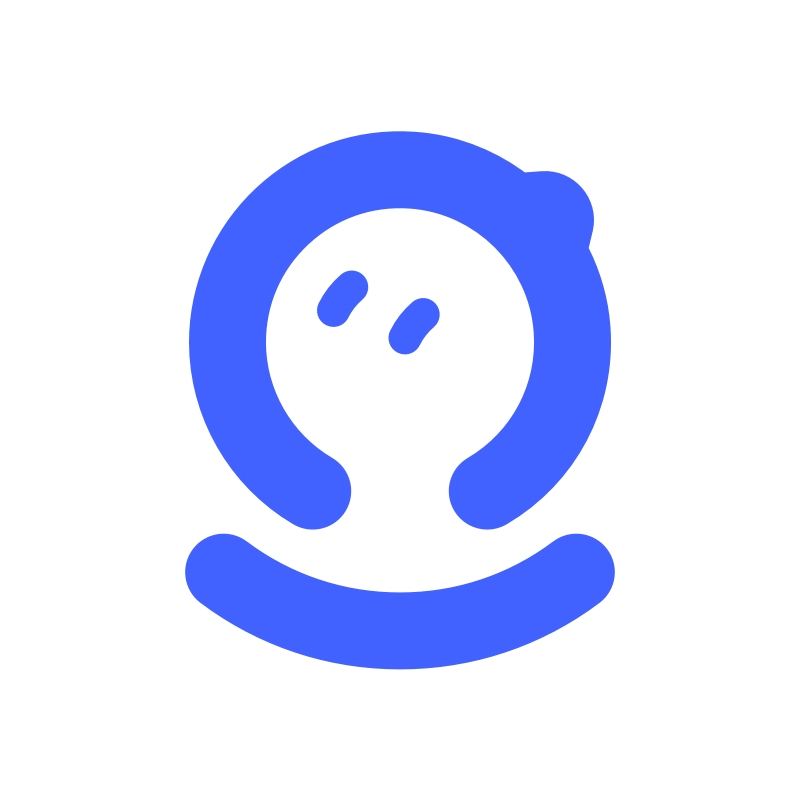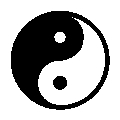必捷投屏是一款功能强大的无线投屏软件,能够实现手机、平板或电脑上的内容投射到电视、投影仪等大屏设备上,实现屏幕共享!具备多种投屏方式,包括Wi-Fi投屏和DLNA投屏,用户可以根据需要选择合适的投屏方式,适用于办公分享、教学演示以及家庭娱乐等场景。
简介
1、支持在同一局域网发起屏幕分享功能;
2、支持在同一局域网自动发现屏幕分享的接收和呈现设备;
3、可提供清晰,流畅,稳定的桌面分享效果,让办公分享、教学演示更加便捷;
4、在跨网段组网的状况下,可以直接输入IP地址,并发起投屏;
5、支持输入投屏码投屏,支持通过扫描二维码投屏;
6、客户端安装简单,界面设计人性化,容易操作。
功能
投屏演示
无需USB线,能实现手机屏幕实时同步到电脑,会议演示不用愁
无线传输
手机、电脑高速免流量传输超大文件
剪贴板同步
手机上直接粘贴电脑上复制的内容
通知同步
将手机短信、电话、APP通知实时同步到电脑,不再错过任何消息
特色
提供扫描连接智能设备的快捷方式,也可以通过输入设备投屏码的方式连接;
智能统计使用投屏设备播放视频、播放图片等文件的详细情况,还有播放进度;
流畅的播放投屏内容,办公、教学、学习、休闲追剧等都会变得更加方便;
能够直接输入设备的IP地址进行搜索,轻松寻找指定想要连接的投屏设备;
能够自动搜索查询附近可以连接的智能投屏设备,并呈现设备名称,利于连接;
在同一局域网下发起屏幕分享功能,能够直接将安卓手机上的内容进行投屏;
投屏步骤和功能说明
扫描无线投屏设备系统页面二维码,下载APP投屏软件
安装“无线投屏APP”。
按照APP提示,选择投屏设备,开始镜像投屏。
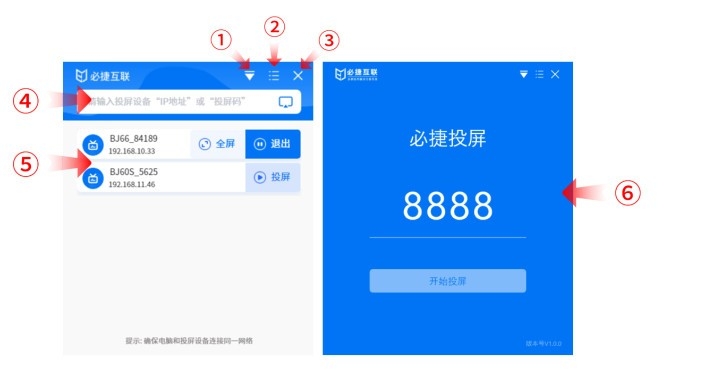
①二维码扫描按钮,扫描二维码可进行扫码投屏。也可以在输入框输入IP地址(发现模式)或投屏码(投屏码模式)进行投屏。
②设置按键,可调整投屏客户端的设置参数
③可选择投屏的设备,可点击“开始投屏”、“全屏显示”、“停止投屏”按键完成对应操作。
iOS设备投屏
扫描无线投屏设备系统页面二维码,下载APP投屏软件
安装“无线投屏APP”。
按照APP提示,选择投屏设备,开始镜像投屏
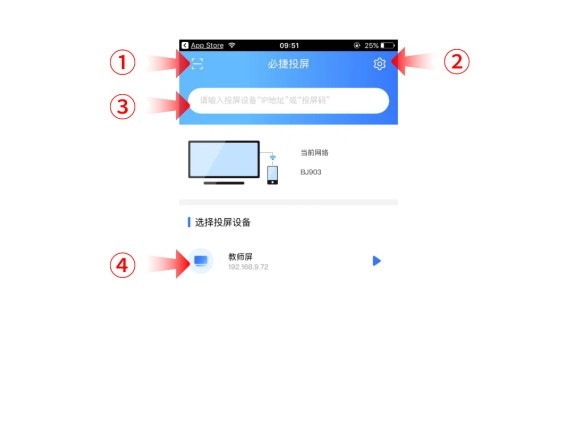
①二维码扫描按钮,扫描二维码可进行扫码投屏。
②设置按键,可调整投屏客户端的设置参数
③可以在输入框输入IP地址(发现模式)或投屏码(投屏码模式)进行投屏。
④可选择投屏的设备,可点击“开始投屏”、“全屏显示”、“停止投屏”按键完成对应操作。
常见问题
android手机使用无线投屏为什么经常投不上 ?
1、Android手机机型较多,各个厂家实现无线投屏有差异,导致有时候连接不稳定或者无法连接
2、无线网络受环境干扰比较大,干扰大的情况下有可能会导致连接不稳定
3、Miracast底层使用的WiFi-P2P功能,各家WiFi模组厂家支持情况有好坏,导致有时候连接会不稳定
4、用户可以多尝试几次或者排除无线干扰源
5、重启手机有可能会解决投不上问题
android手机的无线投屏功能在哪里 ?
必捷会议盒子支持Android 4.4版本以上的智能手机和平板电脑,一般在手机或平板电脑“设置”界面下(或使用Android屏幕下拉菜单快捷方式),点击名为 “多屏互动”、“无线显示”、“Screen Mirroring”或“WLAN直连”的选项可启动手机的无线显示功能,再选择必捷会议盒子设备并连接,手机屏幕将同步显示在显示设备上。
安卓投屏黑边不能全屏
由于投屏的画面和实际的屏幕比例是不一致的,为了保证投屏的画面视觉效果就按照实际的屏幕比例进行缩放,如果不这么做就会导致投屏画面变形
更新日志
v2.3.43.4
安卓发射端支持音频,安卓10以上
v2.3.35.0
2.3.35.0发布
* 启用64位
* 投屏名称变更为手机认证型号